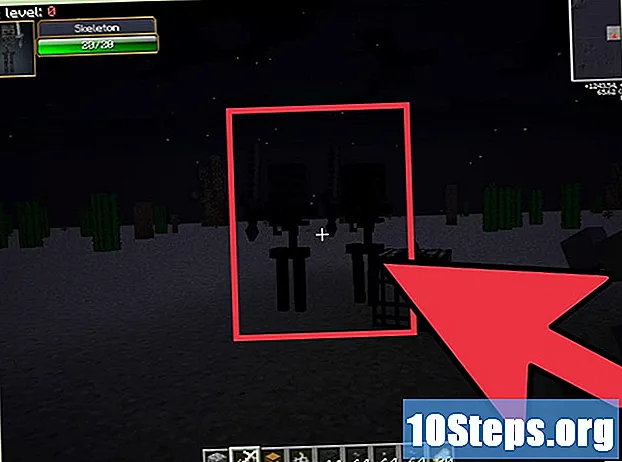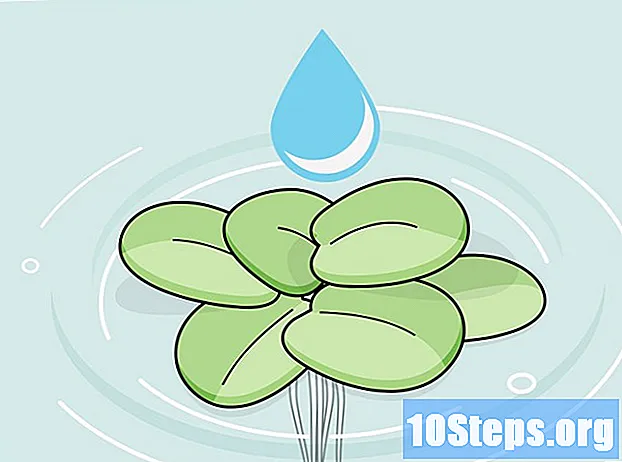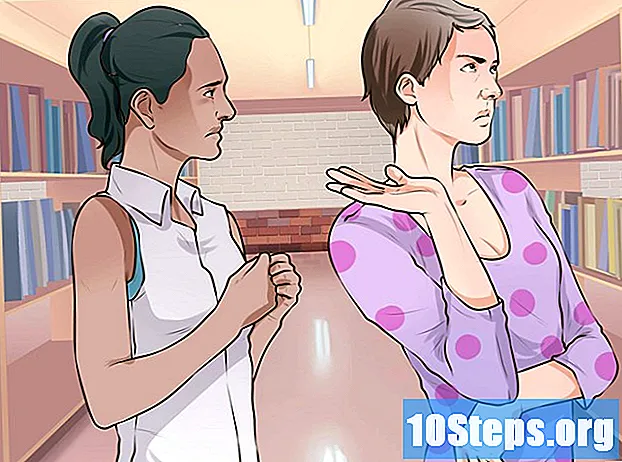Autor:
Christy White
Fecha De Creación:
9 Mayo 2021
Fecha De Actualización:
7 Mayo 2024
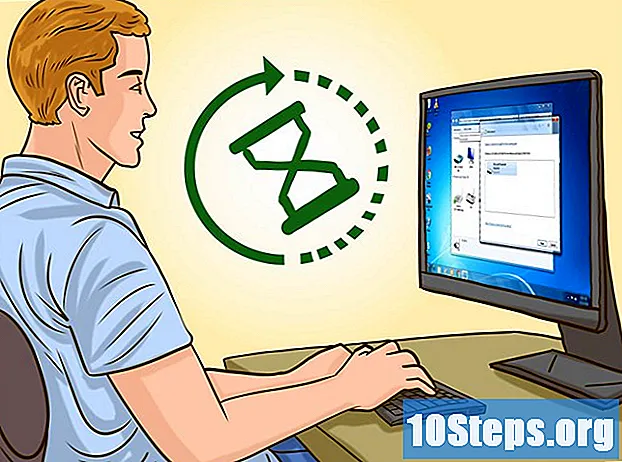
Contenido
Para aprender cómo conectar un teclado inalámbrico a una computadora con Windows, lea este artículo. Esto generalmente se hace a través de un receptor o mediante la conexión Bluetooth.
Pasos
Método 1 de 3: Conexión de un receptor inalámbrico
Conecta el dispositivo al puerto USB de la computadora. Es delgado y rectangular, ubicado en el costado de las computadoras portátiles y en la parte frontal o posterior de las computadoras de escritorio (en la caja).
- Dependiendo del sistema operativo de la computadora, se le pedirá al usuario que haga clic en una ventana para confirmar que desea usar el puerto USB.

Enciende el teclado. Busque el botón de encendido y apagado del dispositivo, que puede estar a los lados, delante o detrás del teclado.- Si el teclado necesita pilas, insértelas antes de continuar.
- Muchos teclados Bluetooth utilizan baterías recargables en lugar de baterías. Solo verifique si un cargador viene con el producto; si lo encuentra, cargue el dispositivo antes de encenderlo.

Presione el botón "Conectar" en el teclado. Su ubicación varía, pero suele estar en un lado o en la parte superior del teclado.
Intente abrir Word o el Bloc de notas y escribir cualquier cosa. Si aparecen las palabras, el teclado se ha conectado correctamente.
- De lo contrario, apague y encienda el dispositivo.
- Muchos teclados tienen una luz que comienza a parpadear cuando se presiona el botón "Conectar". Ya no parpadeará tan pronto como se establezca la conexión entre el dispositivo y la computadora.
Método 2 de 3: Conexión de un teclado Bluetooth en Windows 10

Abra el menú "Inicio" haciendo clic en el símbolo de Windows en la esquina inferior izquierda de la pantalla, o presionando la tecla ⊞ ganar.
Haga clic en un icono de rueda dentada (⚙️), cerca de la esquina izquierda del menú "Inicio".
Elección Dispositivos, en el medio de la página.
Seleccione Bluetooth y otros dispositivos, en la lista de pestañas del lado izquierdo de la página.
Haga clic en el botón debajo de "Bluetooth" para activar la función de computadora correspondiente.
Encienda el teclado con el botón de encendido y apagado. Puede estar en cualquier parte del dispositivo; mira a los lados, delante y detrás.
- Si el teclado necesita pilas, insértelas antes de continuar.
- Muchos teclados Bluetooth tienen baterías recargables en lugar de baterías AA o AAA. Si se incluye un cargador con el producto, conéctelo y déjelo durante unas horas antes de encender el dispositivo.
Busque el nombre del teclado. Después de unos segundos, debería aparecer debajo de "Mouse, teclado y lápiz".
- El teclado puede tener un botón para emparejar, que debe presionarse para que sea visible en el menú de Bluetooth.
- Si no aparece en esta página, apague y vuelva a encender la función Bluetooth de su computadora.
Haga clic en el nombre del teclado y luego Par, que aparecerá debajo del nombre del dispositivo. El teclado se agregará a la lista de elementos emparejados con la computadora y se puede usar normalmente.
Método 3 de 3: Conexión de un teclado Bluetooth en Windows 7
Abra el menú "Inicio" haciendo clic en el símbolo de Windows en la esquina inferior izquierda de la pantalla, o presionando la tecla ⊞ ganar.
Seleccione Dispositivos e impresoras, en el lado derecho del menú Inicio y debajo de "Panel de control".
- Si no ve esta opción, ingrese dispositivos e impresoras en el campo de búsqueda, en la parte inferior del menú Inicio, y haga clic en "Dispositivos e impresoras".
Seleccione Agrega un dispositivo, en la esquina superior izquierda de la ventana
Encienda el teclado con el botón de encendido y apagado. Puede estar en cualquier parte del dispositivo; mira a los lados, delante y detrás.
- Si el teclado necesita pilas, insértelas antes de continuar.
- Muchos teclados Bluetooth tienen baterías recargables en lugar de baterías AA o AAA. Si se incluye un cargador con el producto, conéctelo y déjelo durante unas horas antes de encender el dispositivo.
Espere unos segundos y el nombre del teclado debería aparecer en "Bluetooth".
- Algunos teclados tienen un botón para emparejar. Presiónelo para que el dispositivo se muestre en el menú de Bluetooth.
- Si no se muestra el teclado, es posible que la computadora no admita conexiones Bluetooth, lo que requiere la compra de un adaptador Bluetooth.
clickea en próximo, en la esquina inferior derecha de la pantalla.
Espere a que el teclado termine de conectarse a la máquina, lo que puede tardar unos minutos. Cuando termine, puede usarlo normalmente.
Consejos
- Está bien usar un teclado con cable y un teclado inalámbrico al mismo tiempo.
- Los teclados Bluetooth también son para tabletas.
Advertencias
- Algunas computadoras con Windows 7 no tienen un chip Bluetooth instalado. Cuando este es el caso de su máquina, necesita obtener un receptor Bluetooth y conectarlo a la computadora antes de emparejar el teclado.